Poważne granie na iPadzie lub iPhonie staje się lepsze dzięki zewnętrznemu kontrolerowi Xbox lub PlayStation zamiast ekranu dotykowego. Firma Apple ostatnio jeszcze bardziej poprawiła wrażenia, umożliwiając rekonfigurację przycisków na kontrolerze gier.
Oto, jak dostosować działanie tych wszystkich ważnych przycisków.
Podłącz kontroler do gier do iPada lub iPhone'a
Po pierwsze, ważne jest, aby o tym wiedzieć Móc Użyj troche bezprzewodowe kontrolery Xbox i PlayStation za pomocą telefonu lub tabletu Apple. A iOS 14/iPadOS 14 przyniósł obsługę dodatkowych kontrolerów. Więcej może być w drodze, także.
Wystarczy podłączyć kontroler Bluetooth do iPada lub iPada, tak jak do klawiatury lub myszy. A potem wszystko, co musisz zrobić, to załadować grę obsługującą kontrolery — prawie wszystko w Apple Arcade, a jest wiele innych.
Kontroler musi być podłączony do urządzenia podczas ponownej konfiguracji przycisków.
Jak zmienić konfigurację przycisków kontrolera gier w systemie iOS lub iPadOS?
Aby cieszyć się grą i dobrze w nią grać, korzystanie z kontrolera musi być płynne. Bieg w kierunku klifu, a następnie naciśnięcie przycisku ognia zamiast skoku może być katastrofą. A ludzie, którzy spędzają dużo czasu na graniu, przyzwyczajają się do posiadania podstawowych elementów sterujących w określonych pozycjach. To irytujące, gdy gra domyślnie umieszcza je gdzie indziej.
Mówiąc za siebie, wolę, aby najniższy przycisk pod prawym kciukiem służył do ataku. Niezależnie od tego, czy strzelasz, czy wymachujesz mieczem. Cokolwiek. Ale wiele gier zamiast tego poświęca lewy przycisk na Atak. w Róg Oceanu 2 na przykład oznacza to, że mam tendencję do podbiegania do wrogów i zamiast uderzać mieczem, przetaczam się obok nich. Wszystko dlatego, że przyciski nie są skonfigurowane tak, jak lubię.
iOS 14 i iPadOS 14 ułatwiają zmianę. Użyj Bluetooth, aby podłączyć kontroler, którego będziesz używać. Dla mnie jest to Sony DualShock 4, ale działa również z niektórymi kontrolerami Xbox. Następnie na iPhonie lub iPadzie przejdź do Ustawienia > Ogólny > Kontroler gry > Modyfikacje. Następnie przełącz Włącz dostosowania.

Zrzut ekranu: Ed Hardy/Cult of Mac
Na tym ekranie możesz zmienić konfigurację prawie każdego przycisku. Mogę na przykład łatwo przełączyć przycisk Krzyż i przycisk Kwadrat. Mogę sprawić, że touchpad DualShock 4 zastąpi prawy joystick. Jest tak wiele opcji, w zależności od tego, co wolisz. Zamień lewy i prawy joystick, jeśli chcesz. Lub odwróć joysticki. Krótko mówiąc, możesz łatwo skonfigurować kontroler tak, jak lubisz.

Zrzut ekranu: Ed Hardy/Cult of Mac
Konfigurowanie niestandardowych konfiguracji dla poszczególnych gier
Pamiętaj tylko, że zmiany, które wprowadzasz, są często uniwersalne. Jeśli zamienisz przyciski A i X w jednej grze, to samo dotyczy wszystkich pozostałych.
Jednym z rozwiązań jest wyłączenie przełącznika Włącz dostosowania, który został włączony wcześniej, gdy skończysz grać w grę, w której wprowadziłeś zmiany. Ale jest inne, lepsze rozwiązanie… szkoda, że tylko w przypadku niektórych tytułów.
Niektóre gry umożliwiają skonfigurowanie niestandardowej konfiguracji tylko dla nich. Wszystkie te, które mam, które to obsługują, są częścią Apple Arcade, ale może to być spowodowane tym, że większość gier, które mam na iPadzie, jest częścią usługi gier subskrypcji Apple.
Zacznij od przejścia do Ustawienia > Ogólny > Kontroler gry > Modyfikacje. Upewnij się, że aktywujesz Włącz dostosowania, a następnie przewiń w dół ekranu, aby zobaczyć Dostosowywanie aplikacji Sekcja. Stuknij w Dodaj aplikację.
Spowoduje to otwarcie okna wyświetlającego wszystkie gry obsługujące tę funkcję. Stuknij w jeden, a pojawi się z powrotem na stronie Dostosowania.
Stamtąd dotknij nazwy gry, aby otworzyć okno, w którym możesz ponownie skonfigurować przyciski tylko dla tej gry. Żadna ze zmian, które wprowadzisz na głównej stronie Dostosowań, nie będzie miała zastosowania do tej gry i na odwrót.
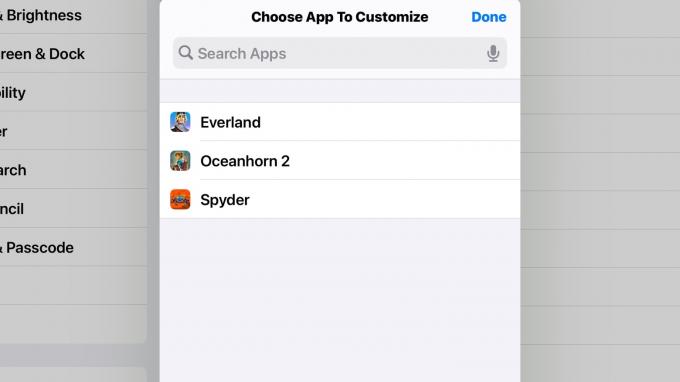
Zrzut ekranu: Ed Hardy/Cult of Mac
Trwają wakacje z pandemią, więc być może planujesz poświęcić kolejne kilka tygodni na granie. Jeśli tak, ta sztuczka może być właśnie tym, czego potrzebujesz, aby czas był przyjemniejszy.
I dlaczego nie zaczepić? duży ekran na iPada lub iPhone dla jeszcze większej zabawy w grach.

